Para aplicar este marco, sin hacer uso de capas como en Photoshop o Gimp, he extraido por un lado el fondo rosa de 3600x3600, y por otro lado toda la decoración de Tortuga, flores, destellos y demas en un archivo PNG, sin fondo.
Información
Contenido: 3
Formato: JPEG/PNG/PSD
Contenido: 3
Formato: JPEG/PNG/PSD
Resolución: 3600x3600
Tamaño: 55,8 mb
Compresor: WinRar
Servidor: Freakshare/Uploaded/Zippyshare
Tamaño: 55,8 mb
Compresor: WinRar
Servidor: Freakshare/Uploaded/Zippyshare

Tutorial composición del marco
Primer programa que usaremos Photofiltre StudioX
Entonces, primero vamos a recortar la foto de la niña en redondo, con Photofiltre Studio X
Abrimos la foto con Photofiltre y clicamos en el panel de Herramientas derecho, en la flecha de selección, y más abajo en Elipse, y definimos el area de corte.
Ahora en la barra de arriba, clicamos en Imagen, Transparencia automática, Selección exterior
Asi ya hemos eliminado el fondo y lo hemos dejado transparente, para poder despues aplicarlo mejor sobre el fondo.
Segundo programa que vamos a usar FotoMix
Con FotoMix, aplicaremos la imagen recortada de la niña y difuminaremos los bordes, muy facilmente.
Abrimos el programa, y en la pestaña Fondo, seleccionamos Nuevo Proyecto, marcamos Fondo con foto, y clicamos en Abrir para ir a buscar en el navegador de archivos el fondo que vamos a usar.
Pasamos a la siguiente pestaña, donde pone Primer Plano, y clicamos en Abrir, para seleccionar la imágen de la niña a la cual hemos eliminado anteriormente el fondo.
Ahora pasamos a la pestaña Composición, donde ajustaremos el tamaño y la posición de la niña sobre el fondo.
En esta misma pestaña, en el panel izquierdo es donde tenemos las opciones, para difuminar los bordes, mediante tres controles deslizantes.
Una vez difuminados los bordes, saltamos la pestaña Ajustes y nos vamos directos a Finalizar, y guardamos la combinación de la imagen de la niña sobre el fondo, clicando en Salvar.
Tercer programa que usaremos Photoscape
Ahora vamos a terminar, añadiendo los elementos en PNG, con fondo transparente, sobre la foto, para dar el resultado final, con Photoscape.
Abrimos Photoscape, y seleccionamos la opción Editor, en el navegador de archivos buscamos la imagen de la niña sobre el fondo.
Una vez que tenemos la imagen en el panel de edición, vamos a la parte inferior del programa, clicamos en Complementos, y despues en Imagen (icono con paisaje), donde seleccionamos Foto, se nos abre navegador de archivos y ahi seleccionamos la imagen en PNG, que aplicaremos sobre el fondo.
Una vez colocada y ajustada sobre la imagen de fondo, clicamos en Fusionar, se nos abrirá otra ventana donde seleccionaremos la opción Combina la foto con los objetos, y damos a Aceptar.
Y ya hemos terminado, solo nos queda dar en el botón Guardar, para salvar el resultado.
===============================================================
* Nota: se que muchos dirán que todo esto se hace facilmente con Photoshop, pero no todo el mundo lo domina, asi que la idea de este tutorial, es dar una oportunidad, para hacer cosas similares a las que conseguirias con Photoshop, pero con programas gratuitos y menos complicados.
================================================================






















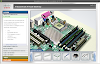




0 Comentarios
Anímate a dejar un comentario, es la mejor manera de interactuar y ayudarnos a mantener el blog actualizado.